
Turinys:
- Autorius John Day [email protected].
- Public 2024-01-30 10:49.
- Paskutinį kartą keistas 2025-01-23 14:59.

Jei turite DOS žaidimų ir „Macintosh“, bet neturite „Windows“kompiuterio, galite juos žaisti! Nereikia brangios programinės įrangos. Aš to neišbandžiau jokioje „Mac OS“, žemesnėje nei 10.4. Esu tikras, kad jis veiks OS 10.4 ir naujesnėse versijose.
Ši instrukcija nurodo tik programinės įrangos žaidimus. Jei turite ką nors diskelyje, jums reikės aparatūros, kad jį įdėtumėte.
1 žingsnis: Gaukite žaidimą
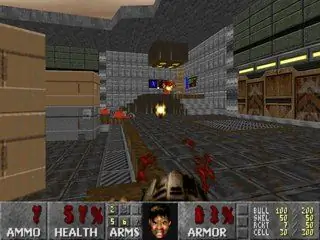
Internete yra daugybė žaidimų. Nusprendžiau žaisti „freedoom“. „Freedoom“yra.wad failas, todėl norint jį paleisti reikia kitos programos. Aš naudoju „Boom 2.02“, nes jis veikia DOS. Nesu jo išbandęs „Windows“, bet esu tikras, kad jis gerai veiktų „Windows“„DOSBox“arba komandinėje eilutėje.
2 žingsnis: Gaukite „DOSBox“
„DOSBox“yra nemokama programa, kurią galima rasti čia, skirtoje „Mac OS X“, „Windows“, „Linux“ir tt. Atsisiųskite ją ir padėkite ten, kur norite.
3 veiksmas: paleiskite „Boom“„Dosbox“
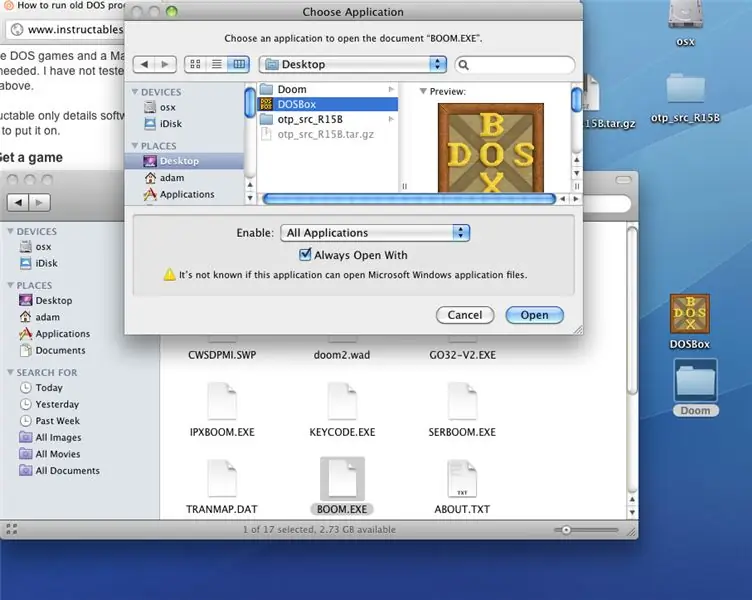
Tai gali būti painu, todėl pakenkite mane. 1- kur tik įdėjote „Boom“, kai jį atsisiuntėte, eikite į jį. Dešiniuoju pelės mygtuku spustelėkite strėlę ir spustelėkite „gauti informacijos“. 2- meniu „Atidaryti su“, eikite į „kita“ir atsidarys dialogo langas programų aplanke. Kai kurios programos yra pilkos spalvos. Viršuje, kur parašyta „Rekomenduojamos programos“, spustelėkite jį ir perjunkite jį į „Visos programos“.
4 žingsnis: Įdėkite „Doom.wad“į dešinįjį aplanką
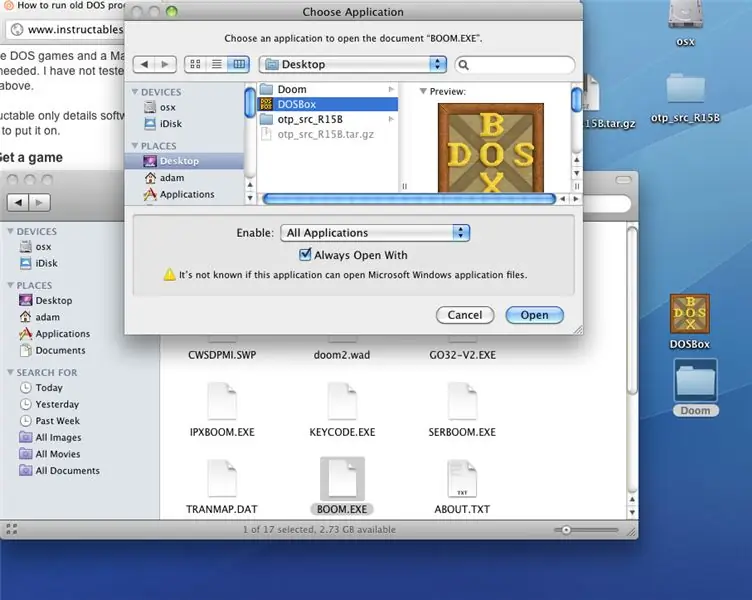
Kad „Boom“veiktų, „.wad“failas turi būti tame pačiame aplanke kaip ir „boom.exe“failas.
5 žingsnis: paleiskite „Boom“ir jums viskas gerai
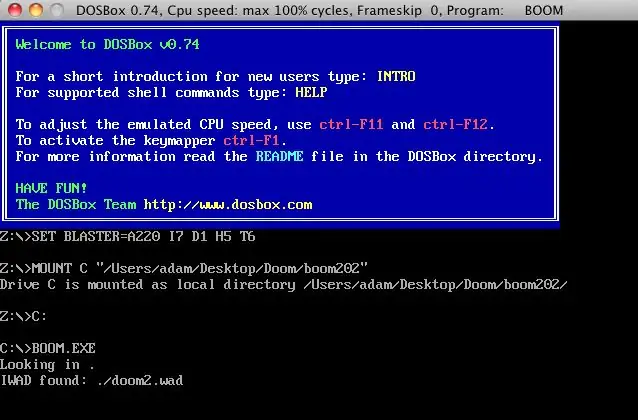
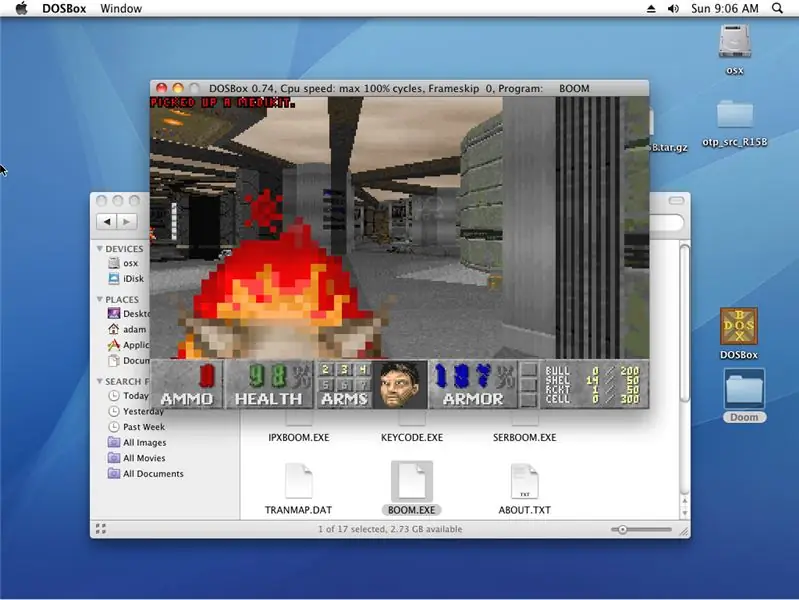
„Boom“automatiškai aptiks.wad failą ir paleis žaidimą. Jei neturite tinkamo failo, jis nebus paleistas. Laimingo skilimo!
Rekomenduojamas:
Kaip automatiškai paleisti nešiojamas programas iš kompaktinio disko: 7 žingsniai

Kaip automatiškai paleisti nešiojamas programas iš kompaktinio disko: čia galite sužinoti, kaip įdėti nemokamas programas į kompaktinį diską. Galite paleisti programą nesukurdami jokių failų kompiuteryje, todėl galite ją įjungti ir išjungti iš kompiuterio, nesukeldami jokių trikdžių. Taip pat puiku, jei kompiuteris, su kuriuo norite dirbti, ilsisi
Kaip įdiegti ir paleisti „Damn Small Linux“USB atmintinėje: 6 veiksmai

Kaip įdiegti ir paleisti „Damn Small Linux“USB atmintinėje: norite sužinoti, kaip įdiegti ir paleisti „Damn Small Linux“USB atmintinėje, tada skaitykite toliau. turėsite įjungti garsiakalbius, kaip ir visą vaizdo įrašo būdą, turėjau problemų su mikrofono garsumu
Kaip paleisti komandinę eilutę kompiuteryje, kuris jį užrakino, ir patekti į administratoriaus slaptažodį: 3 veiksmai

Kaip paleisti komandinę eilutę kompiuteryje, kuris jį užrakino, ir patekti į administratorių slaptažodį: Pavadinimas viską pasako. Ši instrukcija nurodys, kaip paleisti CMD (komandų eilutę) ir pakeisti slaptažodį
Kaip du kartus paleisti „Windows XP“ir „Linux“(atnaujinta!): 6 veiksmai

Kaip du kartus paleisti „Windows XP“ir „Linux“(atnaujinta!): Daugelyje mūsų naudojamų kompiuterių yra „Windows“. Dauguma jų turi „Windows XP“. O kas, jei jums reikia ką nors paleisti „Linux“ir jis turi būti iš tikrųjų įdiegtas kompiuteryje? Daugumai žmonių, kurie nėra visiški geikai, tai atrodo nelengva užduotis. Bet ne bet
Kaip paleisti 5.1 „Dolby Digital Audio“naudojant „QuickTime Mac OS X“: 6 veiksmai

Kaip paleisti 5.1 „Dolby Digital Audio“naudojant „QuickTime Mac OS X“: šioje instrukcijoje parodysiu, kaip atkurti daugiakanalį „Dolby Digital“(AC-3) garsą naudojant „QuickTime 7“arba „QuickTime X“ir perduoti jį srautu per šviesolaidinį „Toslink“(S/PDIF) kabelis, jums stiprintuvas. Mokomasis vaizdo įrašas: http://www.youtube.com/watc
